Hauptinhalt:
![]() Über den Autor
Über den Autor
![]() Reviews und Preise
Reviews und Preise
Schnelle Navigation:
| Praktikable Lösungen | Schritt-für-Schritt-Fehlerbehebung |
|---|---|
| Gelöschte/verlorene PDF-Dateien wiederherstellen |
1. 3 Schritte zum Wiederherstellen von gelöschten PDF-Dateien...Vollständige Schritte 2. Wiederherstellen von PDF-Dateien auf Mac von Time...Vollständige Schritte |
|
Ungespeicherte PDF-Dateien wiederherstellen |
1. Ungespeicherte PDF-Datei wiederherstellen mit...Vollständige Schritte 2. Nicht gespeicherte PDF-Datei auf Mac wiederherstellen von...Vollständige Schritte |
PDF (Portable Document Format) hat sich zu einem beliebten Dateiformat unter den weltweiten Benutzern entwickelt, die täglich mit Dateien oder Dokumenten arbeiten. Der Grund, warum PDF-Dateien so beliebt sind, ist, dass sie wenig Speicherplatz benötigen, da sie Schrift, Farbe, Grafiken usw. in einer einzigen Datei zusammenfassen können. Außerdem sind sie einfach zu benutzen und sehr stabil. Die hohe Nutzungsrate geht jedoch mit einer hohen Verlustrate einher. Der Verlust von PDF-Dateien ist zu einem großen Problem geworden.
Auf dieser Seite werden wir gemeinsam die Wiederherstellung von PDF-Dateien besprechen, einschließlich der Wiederherstellung gelöschter PDF-Dateien auf dem Mac mit einem professionellen Datenwiederherstellungstool und der Wiederherstellung nicht gespeicherter PDF-Dateien mit der Autorecover-Funktion. In der Zwischenzeit werden einfache Methoden angeboten, die Ihnen helfen, beschädigte PDF-Dateien mit Leichtigkeit zu reparieren.
Gelöschte/verlorene PDF-Dateien auf macOS/Mac OS X wiederherstellen
PDF-Dateien können aus verschiedenen Gründen verloren gehen oder dauerhaft gelöscht werden. Nach einem Datenverlust können Sie zwei effektive Möglichkeiten nutzen, um verlorene PDF-Dateien auf dem Mac wiederherzustellen. Der beste Weg ist die Verwendung eines robusten Dateiwiederherstellungsprogramms - EaseUS Data Recovery Wizard for Mac. Die andere Möglichkeit ist die Verwendung von Time Machine zur Wiederherstellung von PDF-Dateien.
Mögliche Ursachen für den Verlust von PDF-Dateien
PDF-Dateien können aus verschiedenen Gründen verloren gehen oder gelöscht werden, die im Folgenden aufgeführt sind.
- PDF-Dateien auf dem Mac löschen und den Papierkorb ohne Backup leeren.
- Formatierung von Festplatten, Datenträgern, SD-Karten und USB-Laufwerken
- Andere Fälle, wie Neuinstallation oder System-Upgrade, Virenbefall, Partitionsverlust, Systemabsturz usw.
Wenn Sie PDF-Dateien auf Mac verloren haben, die aus den oben genannten Problemen resultieren, wie kann man dann dieses Problem lösen? Sie können eine praktikable Lösung finden, indem Sie EaseUS Mac Datenrettung Software, die einen guten Ruf in Mac Datenrettung, einschließlich PDF-Dateien wiederherstellen hat.
Methode 1. 3 Schritte zur Wiederherstellung gelöschter PDF-Dateien auf dem Mac mit einem Dateiwiederherstellungstool
EaseUS Data Recovery Wizard für Mac bietet Ihnen einfache und schnelle Lösungen zur Wiederherstellung von PDF-Dateien, um gelöschte oder verlorene PDF-Dateien von der internen/externen Mac-Festplatte und anderen Speichergeräten wiederherzustellen.
Abgesehen von PDF, mit fortschrittlichen Scan- und Wiederherstellungsalgorithmen, kann dieses Tool Ihnen einfach und sicher helfen, alle gängigen gelöschten Dateien auf Mac wiederherzustellen. Zum Beispiel können Sie verlorene Word/Excel/PPT-Dokumente, Fotos, Musik, Videos, E-Mails und so weiter wiederherstellen.
Folgen Sie nun den nachstehenden Schritten, um die Wiederherstellung von PDF-Dateien auf dem Mac mit wenigen Klicks zu starten.
Schritt 1. Suchen Sie nach verlorenen Dateien
Wählen Sie den Speicherort für die Suche nach verlorenen Dateien (es kann eine interne Festplatte/SSD oder ein Wechseldatenträger sein) unter macOS Sierra, High Sierra, Mojave, Catalina, Big Sur, Monterey, Ventura und dem neuesten Sonoma. Klicken Sie auf die Schaltfläche "Nach verlorenen Dateien suchen".
Hinweis: Vor der Datenwiederherstellung sollten Sie auf "Festplatten-Backup" in der linken Seitenleiste klicken, um ein Backup Ihres Macs zu erstellen, um weiteren Datenverlust zu vermeiden. Nach der Sicherung kann die Software Daten aus der Mac-Sicherung wiederherstellen, und Ihr Computer kann wieder neue Daten verdrahten.

Schritt 2. Gehen Sie die Scanergebnisse durch
EaseUS Data Recovery Wizard for Mac scannt sofort den ausgewählten Datenträger und zeigt die Scanergebnisse an.

Schritt 3. Wählen Sie die gewünschten Datei(en) und stellen Sie sie wieder her
Wählen Sie in den Scanergebnissen die Datei(en) für die Vorschau aus und klicken Sie auf die Schaltfläche "Wiederherstellen", um sie wiederherzustellen.

Methode 2. PDF-Dateien auf dem Mac von der Time Machine wiederherstellen
Time Machine ist ein kostenloses Tool für Mac-Benutzer zur Sicherung von Dateien auf einer externen Festplatte. Wenn Sie Time Machine zuvor aktiviert haben und Ihre PDF-Dateien damit sichern, können Sie die gelöschten oder verlorenen PDF-Dateien aus früheren Versionen wiederherstellen.
Schritt 1. Gehen Sie zu "Finder" > "Anwendung" und starten Sie Time Machine.
Schritt 2. Suchen und öffnen Sie den Ordner, in dem Sie die PDF-Dateien gespeichert haben.
Schritt 3. Verwenden Sie die Zeitleiste, um die Sicherung der PDF-Dateien zu überprüfen, wählen Sie die Zieldatei aus und drücken Sie die Leertaste, um eine Vorschau anzuzeigen.
Schritt 4. Klicken Sie auf "Wiederherstellen", um die gelöschten PDF-Dateien wiederherzustellen.

Wie kann man ungespeicherte PDF-Dateien auf Mac wiederherstellen
Ein weiteres Problem, das vielen Anwendern Kopfzerbrechen bereitet, ist die Wiederherstellung nicht gespeicherter PDF-Dateien auf dem Mac, die durch unsachgemäßes Schließen von Anwendungen ohne Speichern, unerwartetes Ausschalten des Mac oder sogar durch einen Systemabsturz verursacht wurden.
Wenn Sie Ihre PDF-Dateien ungespeichert lassen und sie versehentlich verlieren, haben Sie zwei Möglichkeiten, die ungespeicherten PDF-Dateien wiederherzustellen.
Methode 1. Nicht gespeicherte PDF-Datei mit AutoSave-Funktion wiederherstellen
Zunächst können Sie die AutoSave-Funktion von Adobe Acrobat oder Adobe Reader auf dem Mac nutzen, um nicht gespeicherte PDF-Dateien auf dem Mac wiederherzustellen.
Schritt 1. Gehen Sie zur Menüleiste und wählen Sie "GO" > "Go to Folder".
Schritt 2. Geben Sie den Pfad von Adobe Acrobat AutoSave ein: /Libriary/Application Support/Adobe/Acrobat/AutoSave, dann klicken Sie auf "Go".
Schritt 3. Suchen Sie die PDF-Dateien, öffnen Sie sie mit Adobe und speichern Sie sie dann auf Ihrem Mac.
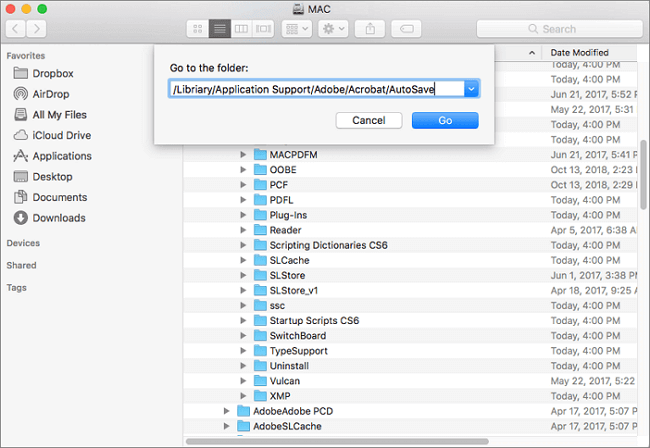
Methode 2. Nicht gespeicherte PDF-Dateien auf Mac aus dem temporären Ordner wiederherstellen
Oder Sie können versuchen, nicht gespeicherte PDF-Dateien auf dem Mac aus dem temporären Ordner wiederherzustellen.
Schritt 1. Gehen Sie zu "Finder" > "Programme"> "Dienstprogramme". Suchen Sie dann Terminal auf Ihrem Mac und starten Sie es.
Schritt 2. Geben Sie open $TMPDIR in Terminal ein und drücken Sie dann Enter.
Schritt 3. Finden Sie die ungespeicherten PDF-Dateien und wiederherstellen.
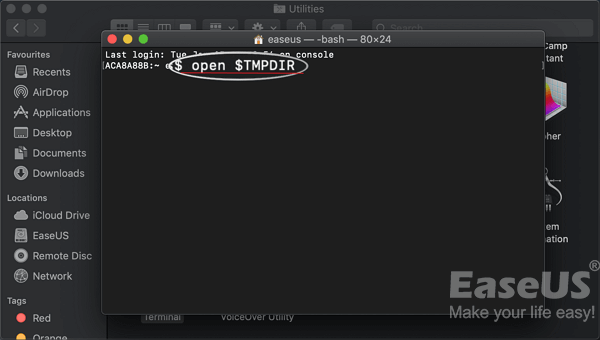
Beschädigten PDF-Dateien auf dem Mac reparieren
Das letzte Problem, auf das wir uns konzentrieren werden, ist die Reparatur beschädigter PDF-Dateien auf dem Mac. Die PDF-Datei kann aufgrund eines unsachgemäßen Downloads, einer Beschädigung des Speichermediums, eines Virenangriffs usw. beschädigt werden. Wenn Sie Probleme mit der Beschädigung von PDF-Dateien haben, können Sie sich die folgenden Möglichkeiten ansehen.
- Versuchen Sie ein anderes PDF-Reader-Programm, z. B. Adobe PDF Reader, Adobe Acrobat oder einen neuen PDF-Reader eines Drittanbieters.
- Wiederherstellung von früheren Versionen, wie frühere Backups
- Konvertieren Sie die PDF-Datei in andere Dateiformate, z. B. Bilder, Grafiken, Texte usw.
- Verwenden Sie ein spezielles PDF-Reparaturprogramm, das einen guten Ruf genießt
Zusammenfassend
Wir haben die umfassendsten Ansätze zur Wiederherstellung gelöschter und nicht gespeicherter PDF-Dateien sowie zur Reparatur beschädigter PDF-Dateien auf dem Mac vorgestellt. Die oben vorgestellten Tipps funktionieren auch, um ungespeicherte Word-Dokumente, Excel usw. auf dem Mac wiederherzustellen.
Der Verlust von Daten ist etwas, das uns allen tagtäglich widerfährt. Um Datenverluste effektiv zu vermeiden, sollten Sie sich angewöhnen, regelmäßig Sicherungskopien wichtiger Dateien anzulegen. Oder Sie können Ihren Mac mit dem EaseUS Data Recovery Wizard ausstatten, der Ihnen hilft, Ihre Daten auf dem Mac so weit wie möglich wiederherzustellen.
PDF Dateien auf Mac wiederherstellen FAQs
Hier sind die drei am häufigsten gestellten Fragen zur Wiederherstellung verlorener PDF-Dateien auf dem Mac. Wenn Sie auch eines dieser Probleme haben, finden Sie die Methoden hier.
Wie kann ich eine PDF-Datei auf dem Mac wiederherstellen?
Laden Sie den EaseUS Data Recovery Wizard für Mac herunter und verwenden Sie ihn, um gelöschte, verlorene oder beschädigte PDF-Dateien auf dem Mac in einfachen Schritten wiederherzustellen.
Schritt 1. Wählen Sie den Speicherort der verlorenen PDF-Dateien und klicken Sie auf "Scannen" zum Scannen und Wiederherstellen von gelöschten PDF Mac.
Schritt 2. Wenn der Scan abgeschlossen ist, wählen Sie die PDF-Dateien , die Sie wiederherstellen möchten, und klicken Sie auf "Wiederherstellen", um verlorene oder gelöschte PDF-Dateien zu speichern.
Wo werden PDF-Dateien auf dem Mac gespeichert?
Wenn Sie einen Online-Beleg als PDF speichern, anstatt ihn direkt zu drucken. Klicken Sie auf das Popup-Menü "PDF" und wählen Sie dann "In Web-Quittung speichern". Die PDF-Datei wird im Ordner "Webquittungen" in Ihrem Dokumentenordner abgelegt.
Wie kann ich eine PDF-Datei wiederherstellen?
Sie können eine PDF-Datei auf dem Mac mit dem EaseUS Data Recovery Wizard wiederherstellen, der gelöschte, verlorene und formatierte PDF-Dateien mit einfachen Klicks durch Scannen > Vorschau > Wiederherstellung wiederherstellen kann.
Mit der EaseUS Dateien wiederherstellungssoftware können Sie PDF-Dateien von MacBook/iMac, Speicherkarte, USB-Laufwerk, SD-Karte und anderen externen Festplatten wiederherstellen.
Ist der Artikel hilfreich?
Updated by Markus
Nach seinem Medientechnik-Studium entschloss sich Markus dazu, als ein Software-Redakteur zu arbeiten. Seit März 2015 bei EaseUS Tech Team. Er hat sich auf Datenrettung, Partitionierung und Datensicherung spezialisiert.
Bewertungen
-
EaseUS Data Recovery Wizard ist eine leistungsstarke Systemwiederherstellungs-Software, mit der Sie versehentlich gelöschte, durch Malware oder aufgrund von Partitionsverlust verlorene Dateien wiederherstellen können.
Mehr erfahren -
EaseUS Data Recovery Wizard ist das beste Programm, das wir bisher getestet haben. Er ist nicht perfekt, weil die heutige fortschrittliche Festplattentechnologie die Datenwiederherstellung schwieriger macht .
Mehr erfahren -
EaseUS Data Recovery Wizard Pro ist eines der besten Programme zur Datenwiederherstellung auf dem Markt. Es bietet Ihnen umfassenden fortschrittlichen Funktionen, z.B., Wiederherstellung formatierter Laufwerke und Reparatur beschädigter Dateien.
Mehr erfahren
Verwandete Artikel
-
Macintosh HD nicht gemountet | Verlorene Dateien ohne Datenverlust wiederherstellen
![author icon]() Markus/Apr 22, 2024
Markus/Apr 22, 2024 -
3 Schritte zur sauberen Installation von macOS von einem bootfähigen USB-Installer
![author icon]() Maria/Apr 22, 2024
Maria/Apr 22, 2024 -
Wie löst man das Mac Verbotssymbol auf dem Startbildschirm 🚫[4 Korrekturen]
![author icon]() Mako/Apr 22, 2024
Mako/Apr 22, 2024 -
Mac gelöschte Mac Schreibtisch Dateien wiederherstellen [3 bewährten Methoden]
![author icon]() Markus/Apr 22, 2024
Markus/Apr 22, 2024